Близится конец года, поэтому вопросам дебиторской и кредиторской задолженности стоит уделить должное внимание. Начиная с релиза 3.0.82, в программе 1С: Бухгалтерия предприятия ред. 3.0 для этих целей появился новый отчет — «Расшифровка задолженности». Он очень удобен и многофункционален. В этом материале мы рассмотрим пошаговые настройки отчета и порядок работы с ним.
Шаг 1. Перейдите в раздел «Покупки» или «Продажи» — журнал «Акты инвентаризации расчетов».
Если у Вас программа обновлена, то в этом журнале вы увидите кнопку «Расшифровка задолженности».
Нажав ее, программа сформирует отчет о дебиторской и кредиторской задолженности, используя настройки по умолчанию: в разрезе всех счетов, на определенную дату, без детализации.
Пользователь может задавать свои настройки при формировании отчета.
Например, детализация отчета:
• «По срокам возникновения»;
• «По срокам погашения».
При выбранном варианте детализации, отчет сформируется исходя из заданной настройки. Например, детализация по срокам возникновения задолженности.
Как посмотреть выручку в 1С Бухгалтерия 8.3? Пошаговая инструкция
При внесении договора с контрагентом, обратите внимание на раздел «Расчеты», где устанавливается срок оплаты по договору.
Возможны варианты оплаты:
• в течении указанного количества дней;
• не позднее указанной даты.
В кнопке «Показать настройки» можно задать дополнительные параметры отбора и настроек.
Для отражения в таблице отчета расхождений между бухгалтерским учетом и актами инвентаризации установите галочку «Контроль по данным бухучета».
В таблице добавятся соответствующие колонки контроля:
• По данным учета;
• По актам инвентаризации;
При формировании отчета «По строкам баланса», данные отчета группируются в разрезе строк:
• 1230 «Дебиторская задолженность» (Оборотные активы);
• 1520 «Кредиторская задолженность» (Краткосрочные обязательства) и т.д.
При детализации отчета по срокам возникновения пользователь может дополнительно настроить интервалы возникновения задолженности в закладке «Настройка интервалов».
С помощью кнопок «Добавить», «Удалить» можно произвольно задать периоды возникновения задолженности. По нажатию кнопки «Заполнить» установленные пользователем настройки будут сброшены.
Закладка «Группировка» позволяет пользователю дополнительно добавлять поля детализации отчета.
Выбрав детализацию по договору, пользователю видно, какой документ сформировал задолженность.
При установке детализации (группировки) «Договор» пользователь может проконтролировать задолженность в разрезе договоров. Данный вопрос актуален, если в течении периода на поставку или реализацию заключаются разные договора. Так, помощью данного отчета, можно отследить исполнение обязательств по договорам.
И если в отчете «Оборотно-сальдовая ведомости по счету» пользователь видит общую информацию в разрезе договоров, то в отчете «Расшифровка задолженности» она сгруппирована по срокам ее возникновения.
Как читать ОБОРОТНО-САЛЬДОВУЮ ВЕДОМОСТЬ в бухгалтерской программе 1С [объяснение на СХЕМАХ + ЗАДАЧИ]
Перейдите на закладку «Отбор».
Здесь можно отобрать показатели для отчета, задав значение для отбора, выбрав из доступных полей. Например, указать определенного дебитора или кредитора для анализа, задать определенный период возникновения задолженности и т.п.
Пример настройки отбора по контрагенту ООО «Озарис» и дате возникновения задолженности — «Больше или равно» — 01.01.2020 год.
Здесь же пользователь может задать счета учета, выводимые в отчет, по гиперссылке «Настройка счетов учета расчетов». По умолчанию отмечены все возможные счета.
Отчет «Расшифровка задолженности» с установленными параметрами отбора имеет следующий вид.
Как и в других отчетах 1С, в отчете «Расшифровка задолженности» имеется возможность условного форматирования.
В настройках условного форматирования на закладке «Оформление» задайте параметры отображения информации при соответствии условию. Пользователь может задать цвет фона, текста, шрифт и т.п. В нашем примере задано использование шрифта – полужирный.
Перейдите на закладку «Условие» и определите, при каком условии данные должны быть выделены жирным шрифтом. В нашем примере условие следующие: Поле «Задолженность подтверждено» – «Больше или равно» — Значение – 50000 руб.
При данных настройках отчет имеет следующий вид: суммы по дебиторской и кредиторской задолженности свыше 50000 руб. выделены жирным шрифтом. При больших объемах информации такое представление выглядит более наглядно.
По ООО «Озарис» по отчету имеются суммы задолженности на счете 62.01 и 62.02, в размере 150000 руб. и 111650 руб., соответственно, т.е. свыше 50000 руб. Они выделены по условию отбора.
В данном примере по каким-то причинам не произошел зачет аванса. Если пересмотреть операции за период не представляется возможным, то можно воспользоваться документом «Корректировка долга».
Вот так с помощью инструментов 1С можно анализировать задолженность контрагентов. Приближаясь к годовому отчету, лучше проанализировать состояние расчетов заранее, своевременно выявить задолженность.
В этом вам помогут и другие наши статьи, касающиеся темы инвентаризации:
04.2022
Использован релиз 3.0.111
Отчет «Анализ движений денежных средств» предназначен для анализа движения денежных средств в разрезе статей движения денежных средств, плательщиков (получателей), в том числе подотчетных лиц, документов оплаты (рис. 2).
Настройка отчета «Анализ движений денежных средств» (рис. 1).
- Раздел: Руководителю – Анализ движений денежных средств.
- Укажите период, за который анализируются данные и периодичность их предоставления.
- По кнопке «Показать настройки» укажите параметры формирования отчета.
- На закладке «Группировка» отметьте флажками показатели, по которым будут сгруппированы данные в отчете – «Вид денежных средств», «Размещение», «Вид движения», «Статья движения денежных средств», «Плательщик / Получатель», «Документ оплаты». Добавить показатели можно по кнопке «Добавить».
- На закладке «Отбор» отметьте флажками показатели для отбора данных в отчет (показатели можно добавить по кнопке «Добавить»), укажите вид сравнения для отбора и значение отбора (например, отчет можно сформировать по конкретной статье движения денежных средств (вид сравнения – «Равно») или по нескольким статьям (вид сравнения – «В списке»).
- На закладках «Дополнительные поля» и «Сортировка» можно вывести дополнительные поля и отсортировать выводимые показатели.
- На закладке «Оформление» можно настроить шрифт, цвет, границы полей отчета по определенным условиям и построить диаграмму (рис. 3). В построенной диаграмме можно увидеть отдельные показатели, наведя курсор на выбранный сектор диаграммы.
- Кнопка «Сформировать».



Для ведения в программе учета денежных средств по статьям движения необходимо установить флажок «Статьи движения денег» на закладке «Банк и касса» в форме «Функциональность» (раздел «Главное» – «Функциональность»).
Смотрите также
Для эффективного ведения бизнеса необходимо постоянно контролировать деятельность организации. С помощью специальных управленческих отчетов, формируемых по данным бухгалтерского учета, можно прямо в 1С:Бухгалтерии предприятия, ред. 3.0 получить наглядное представление о состоянии дел в компании, увидеть так называемую картинку бизнеса в цифрах. Данные отчеты находятся в разделе «Руководителю» и могут быть использованы для составления планов и разработки стратегий развития организации.
В данной статье рассмотрим отчеты по денежным средствам, которые позволяют получить информацию о поступлении, расходе и остатках денежных средств, а также проанализировать их движение.
В отчете «Поступления денежных средств» отражаются суммы поступлений денег в кассу и на расчетный счет с разбивкой по видам движения, например «Расчеты с покупателями и заказчиками», «Прочие доходы и расходы» и др. Отчет состоит из двух частей: диаграммы и таблицы, по которой эта диаграмма построена. В таблице можно посмотреть точные суммы показателей, а на диаграмме – наглядно их сопоставить.

В отчет включаются суммы оборотов по дебету счетов 50 (за исключением 50.03, 50.23), 51, 52, 55, 57 (за исключением 57.02, 57.03, 57.22) за указанный период. Счет, корреспондирующий со счетом денежных средств, определяет вид движения. Например, проводки по дебету счетов денежных средств и по кредиту счета 67 «Расчеты по долгосрочным кредитам и займам» отражаются по виду движения «Расчеты по долгосрочным кредитам и займам».
Для большей детализации по кнопке «Показать настройки» можно настроить группировку и отбор по дополнительным параметрам.

Показатели отчета можно расшифровать с помощью отчета «Анализ движений денежных средств». Для этого нужно дважды кликнуть на столбике диаграммы или в ячейке таблицы.
В отчете Расходы денежных средств отражается информация по расходованию денежных средств из кассы и с расчетных счетов с разбивкой по видам движения, например «Расчеты с поставщиками и подрядчиками», «Расчеты с подотчетными лицами (израсходовано)» и др.

Стоит отметить, что по виду движения «Расходы с подотчетными лицами (израсходовано)» формируется только та сумма денежных средств, по которой отчитались подотчетные лица.
В отчет включаются обороты по тем же счетам, которые используются для отчета «Поступления денежных средств», но уже по кредиту. Счет, корреспондирующий со счетом денежных средств, определяет вид движения. Например, проводки по кредиту счетов денежных средств и по дебету счета 60 «Расчеты с поставщиками и подрядчиками» отражаются по виду движения «Расчеты с поставщиками и подрядчиками».
В этом отчете, как и в отчете «Поступления денежных средств», для большей детализации предусмотрена группировка и отбор по дополнительным параметрам. Сами же показатели отчета могут быть расшифрованы отчетом «Анализ движений денежных средств».
Отчет «Остатки денежных средств» отражает информацию на определенную дату по остаткам денежных средств на расчетных счетах и в кассе, а также по подотчетным суммам. Разбивка предусмотрена соответственно по кассам, расчетным счетам и подотчетным лицам. Показатели представлены как в национальной, так и в иностранной валюте.
Отчет формируется следующим образом:
· Деньги в кассе – это сальдо по дебету счета 50 (за исключением 50.03, 50.23);
· Деньги на расчетных счетах – сальдо по дебету счета 51, 52, 55, 57 (за исключением 57.02, 57.03, 57.22);
· Деньги у подотчетных лиц – сальдо по дебету счета 71.

Отчет «Анализ движений денежных средств» отражает поступления и расходы денежных средств по кассе и расчетным счетам, а также израсходованные подотчетные суммы за указанный период. Стоит отметить, что в эти обороты не включаются суммы получения наличных в банке, поступления наличных на расчетный счет, а также операции с подотчетными лицами, поскольку это движения денежных средств внутри организации.
В отчете предусмотрена разбивка по видам движения, например «Расчеты с покупателями и заказчиками», «Расчеты с персоналом по оплате труда» и др.

Для представления более детальной информации можно добавить в отчет дополнительные параметры, например «Вид денежных средств», «Получатель/плательщик», «Документы оплат» и др.

Во вкладке «Дополнительные поля» можно добавить отображение назначение платежа, установив соответствующий флаг.


Таким образом, мы с вами убедились, что отчеты для руководителя – это эффективный инструмент для анализа и контроля денежных средств организации.
Видеоролик выполнен в программе «1С:Бухгалтерия 8» версия 3.0.87.22.
Требуемый отчет можно получить, сформировав отчет Оборотно-сальдовая ведомость(ОСВ) с отбором по счетам учета денежных средств и детализацией по статьям движения денежных средств.
Отчет Оборотно-сальдовая ведомость(раздел Отчеты – Стандартные отчеты) в общем случае предназначен для формирования ОСВ по всем счетам (субсчетам) за определенный период времени. Каждая строка отчета соответствует определенному счету или субсчету. Счета упорядочены в порядке возрастания. Для каждого счета показаны суммы остатков на начало и на конец периода по дебету и кредиту и суммы оборотов за период.
Чтобы вывести ОСВ только по счетам учета денежных средств следует перейти в настройки отчета (кнопка Показать настройки) и установить отбор на одноименной закладке:
- в графе Поле- указать значение Счет, выбрав его из предлагаемого списка значений;
- в графе Вид сравнения- выбрать условие сравнения В списке;
- через графу Значениеперейти в форму списка значений, где добавить в список счета учета денежных средств, используемые в конкретной организации, например, 50.01 «Касса организации», 51 «Расчетные счета» и 52 «Валютные счета» (кнопка Добавить).
Чтобы детализировать ОСВ по статьям движения денежных средств в настройках отчета на закладке Группировкаследует добавить счета учета денежных средств, указанные при отборе (кнопка Добавить). В графе По субконтоавтоматически подставляются доступные виды субконто:
- Статьи движения денежных средств– для счета 50.01;
- Банковские счетаи Статьи движения денежных средств– для счетов 51 и 52.
На закладке Показателиможно установить флаг Валютная сумма– в этом случае для валютных счетов показатели в ОСВ будут выводиться одновременно в рублевой и валютной оценке.
Выполненные настройки можно сохранить по команде Сохранить настройки.

Альтернативный перенос остатков между 7.7 и 8.1 (обработкой с ИТС ЗагрузкаДанныхИзТаблДокум) 2
Нашел альтернативный, практически моментальный способ переноса остатков между семерой и восьмерой (так и между восмерками). Не требуется никаких дополнительных усилий, программирования, писания обработок и т.д. и т.п. На ИТС есть обработка под назВременные таблицы 0
Не помню уже с какого релиза в запросах стало можно использовать временные таблицы. Для этого используется объект «Менеджер временных таблиц». Фактически менеджер временных таблиц описывает пространство имен временных таблиц и отвечает за их созданиеВременный расчет регистров 0
Временный расчет регистров требуется, если нужно выбрать итоги или движения на определенную дату. По умолчанию итоги регистров выдаются на Точку актуальности. Формулировка 1С — Метод ВременныйРасчет устанавливает флаг участия регистра во временном рВыборка из результата запроса всех вошедших в него значений группировок 4
При обходе результата запроса нередко возникает необходимость получения всех значений группировок внутри какой-либо другой группировки. Такая возможность может понадобиться, например, при выводе кросс отчета. Для обеспечения такой возможности в объекВыбрать все движения регистра с остатками 0
Метод ВыбратьДвиженияСОстатками инициирует выбор всех движении регистра в указанном интервале дат. До вызова данной процедуры может быть установлен фильтр (см. УстановитьФильтр), ограничивающий выборку значений из регистра. Если КонецВыборки не укаПосмотреть все результаты поиска похожих
Еще в этой же категории
Формирование проводок в регистре бухгалтерии 4
// Задать выбираемые значения. ВыбранныйОтветственный = Справочники.Пользователи.НайтиПоНаименованию(» Иванцова» ); ВыбранныйКонтрагент = Справочники.Контрагенты.НайтиПоКоду(» 00027″ ); ВыбранныйДоговор = Справочники.ДоговорыКонтрагентов.НайКак выбрать все счета, в аналитике которых есть вид субконто Контрагент и вид субконто Номенклатура? 3
ВЫБРАТЬ ХозрасчетныйВидыСубконто.Ссылка КАК Счет ИЗ ПланСчетов.Хозрасчетный.ВидыСубконто КАК ХозрасчетныйВидыСубконто ВНУТРЕННЕЕ СОЕДИНЕНИЕ ПланСчетов.Хозрасчетный.ВидыСубконто КАК ХозрасчетныйВидыСубконто1 ПО ХозрасчетныйВидыСубконто.Как программно изменить проводку в Регистре Бухгалтерии? 2
//Необходимо изменить существующие проводки и добавить значение Субконто Набор = РегистрыБухгалтерии.Хозрасчетный.СоздатьНаборЗаписей(); Набор.Отбор.Регистратор.Установить(Объект.Ссылка); Набор.Прочитать(); Для каждого Запись из Набор Цикл ЕслиКак установить значение Субконто 2
Процедура УстановитьСубконто(Счет, Субконто, ИмяСубконто, ЗначениеСубконто) Экспорт Если Счет = Неопределено ИЛИ Счет.Пустая() Тогда Возврат; КонецЕсли; Если ТипЗнч(ИмяСубконто) = Тип(» Число» ) Тогда Если ИмяСубконто Счет.ВидыСубконто.КоличеКак получить виды субконто счета 2
Пример получения возможных видов субконто у счета НаСервере Процедура ВывестиСубконтоСчета(сч) ТаблицаСубконто = Сч.ВидыСубконто; Для Каждого ТекущаяСтрока Из ТаблицаСубконто Цикл Сообщить(ТекущаяСтрока.ВидСубконто); КонецЦикла; КонецПроцедПосмотреть все в категории Регистры бухгалтерии
Куприянов Денис Юрьевич
Источник: nebankir.ru
Как посмотреть остатки в 1С:Бухгалтерия предприятия ред. 3.0.
Необходимость проверять денежные или иные остатки – неотъемлемая часть работы бухгалтера. Часто приходится искать информацию о том, какое количество того или иного товара, материала хранится на складе. Не менее важно иметь под рукой актуальную информацию о состоянии взаиморасчётов с поставщиками и покупателями, подотчётными лицами и сотрудниками организации. В данной статье мы рассмотрим различные способы, как посмотреть остатки в программе 1С:Бухгалтерия предприятия ред. 3.0.
Основным инструментом для этого нам послужит стандартный отчёт Оборотно-сальдовая ведомость по счёту. Составляя этот отчёт, мы можем получить информацию об остатках на начало периода, обороты по дебету и кредиту за интересующий нас временной отрезок и остатки на конец периода.
Найти данный отчёт мы можем в разделе Отчёты – Стандартные отчёты – Оборотно-сальдовая ведомость по счёту.
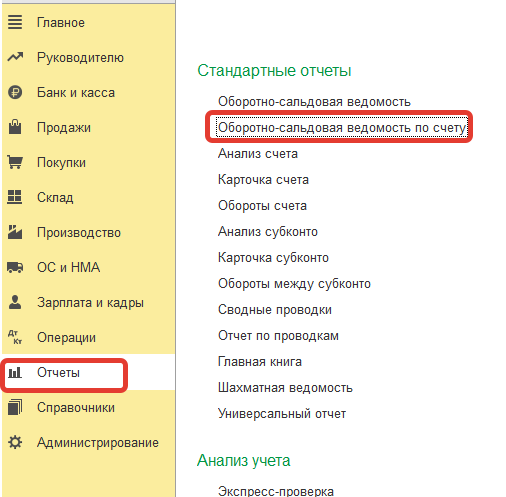
Далее необходимо установить временной интервал, выбрать интересующий счёт или субсчёт и получить готовый отчёт по кнопке «Сформировать».
Также ОСВ по счёту можно сформировать из общей ОСВ, щёлкнув по строке интересующего нас счёта или субсчёта, и выбрать из предлагаемых отчётов Оборотно-сальдовую ведомость по счёту.
Самой важной и востребованной, на наш взгляд, является информация об остатках денежных средств на расчётном счёте и кассе организации.
ОСВ по счёту 51 позволяет увидеть обороты и остаток на счёте в разрезе всех имеющих расчётных счетов организации, а также по статьям движения денежных средств. Для получения данной информации по кнопке «Показать настройки» на закладке Группировка в табличной части добавляем поле «Статьи движения денежных средств».
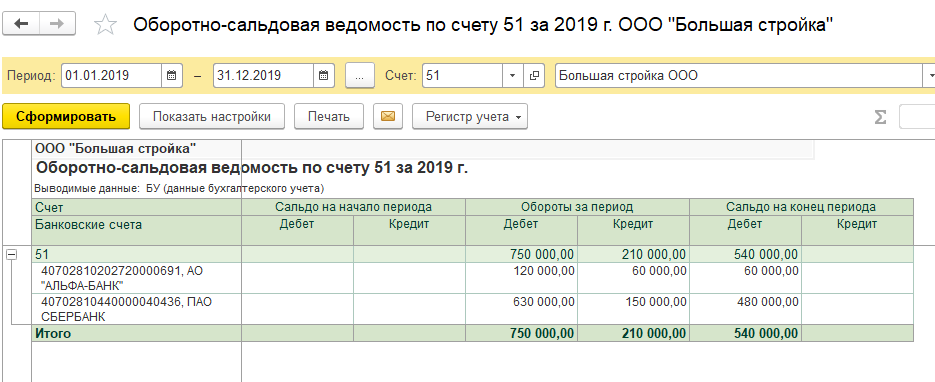
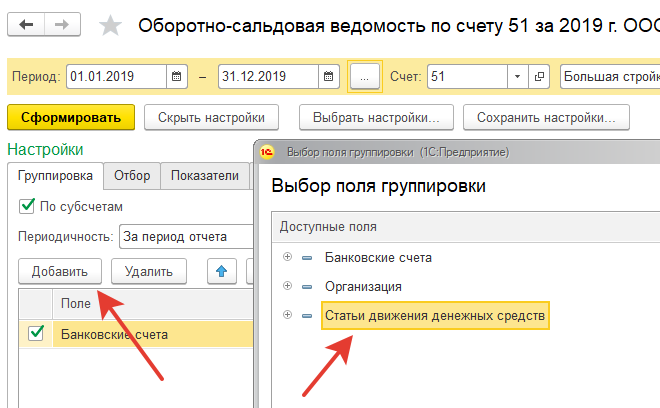
Кроме того, остатки и обороты денежных средств по дням можно увидеть непосредственно в банковской выписке. Для того чтобы отображалась данная информация, в форме списка документов «Банковские выписки»по кнопке «Ещё»выбираем «Показать/скрыть итоги».В результате данной настройки при установленном курсоре на банковской выписке в нижней части формы списка будет отображаться остаток денежных средств на расчётном счёте организации на начало дня, сумма поступления, списания, а также остаток на конец дня.

Остатки денежных средств в кассе организации можно посмотреть, используя ОСВ по счёту 50, а также с помощью отчёта «Кассовая книга».
По кнопке «Кассовая книга»в журнале «Кассовые документы»(Банк и касса –Касса) мы получим отчёт «Кассовая книга», который можно также настроить по интересующему нас периоду. Данный отчёт выводит информацию о наличии денежных средств на начало рабочего дня, на конец рабочего дня и оборот.
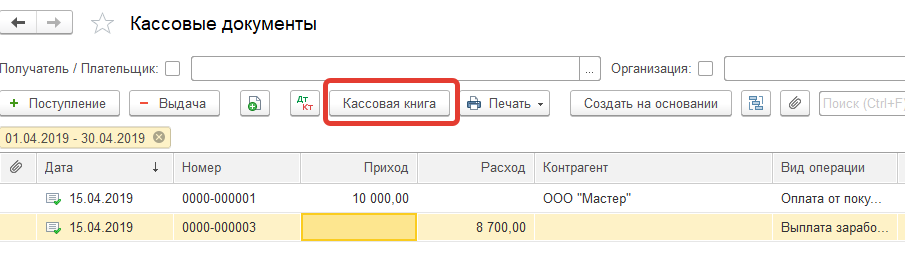
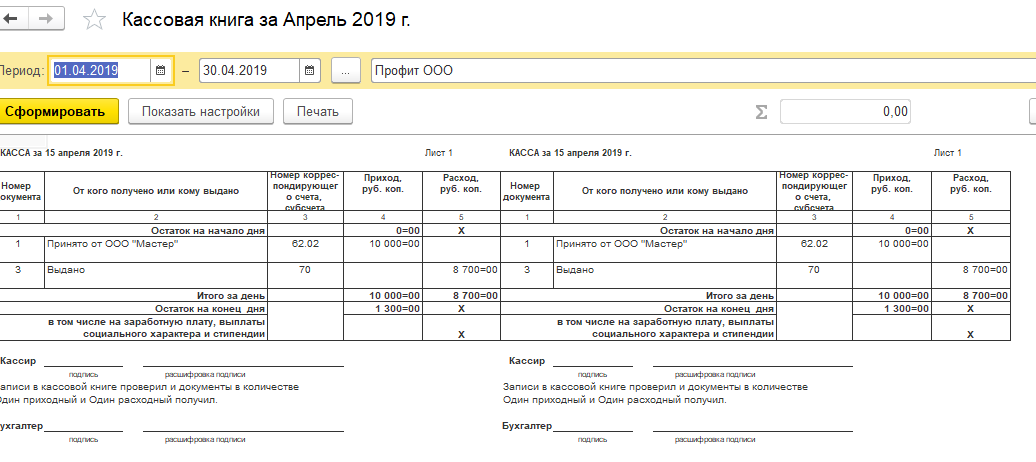
В силу ряда причин остатки и обороты по ОСВ по счёту 50 и сведения из Кассовой книги могут не совпадать.
Благодаря тому, что мы имеем возможность сравнить эти два отчёта, можно своевременно обнаружить и устранить ошибки в ведении учёта по кассе организации.
Ни один бухгалтер в своей работе не может обойтись без сверки расчётов с покупателями и поставщиками. Многие из нас для этого используют акт сверки расчётов с контрагентами (раздел Покупки(или Продажи) – Расчёты с контрагентами – Акты сверки расчётов.
«1С:Бухгалтерия 8» (ред. 3.0): как сформировать отчет по денежным средствам с остатками, оборотами и детализацией (+ видео)
Видеоролик выполнен в программе «1С:Бухгалтерия 8» версия 3.0.87.22.
Требуемый отчет можно получить, сформировав отчет Оборотно-сальдовая ведомость(ОСВ) с отбором по счетам учета денежных средств и детализацией по статьям движения денежных средств.
Отчет Оборотно-сальдовая ведомость(раздел Отчеты – Стандартные отчеты) в общем случае предназначен для формирования ОСВ по всем счетам (субсчетам) за определенный период времени. Каждая строка отчета соответствует определенному счету или субсчету. Счета упорядочены в порядке возрастания. Для каждого счета показаны суммы остатков на начало и на конец периода по дебету и кредиту и суммы оборотов за период.
Чтобы вывести ОСВ только по счетам учета денежных средств следует перейти в настройки отчета (кнопка Показать настройки) и установить отбор на одноименной закладке:
- в графе Поле- указать значение Счет, выбрав его из предлагаемого списка значений;
- в графе Вид сравнения- выбрать условие сравнения В списке;
- через графу Значениеперейти в форму списка значений, где добавить в список счета учета денежных средств, используемые в конкретной организации, например, 50.01 «Касса организации», 51 «Расчетные счета» и 52 «Валютные счета» (кнопка Добавить).
Чтобы детализировать ОСВ по статьям движения денежных средств в настройках отчета на закладке Группировкаследует добавить счета учета денежных средств, указанные при отборе (кнопка Добавить). В графе По субконтоавтоматически подставляются доступные виды субконто:
- Статьи движения денежных средств– для счета 50.01;
- Банковские счетаи Статьи движения денежных средств– для счетов 51 и 52.
На закладке Показателиможно установить флаг Валютная сумма– в этом случае для валютных счетов показатели в ОСВ будут выводиться одновременно в рублевой и валютной оценке.
Выполненные настройки можно сохранить по команде Сохранить настройки.
Источник: buh.ru